Cómo arreglar WordPress mantiene el problema de cierre de sesión
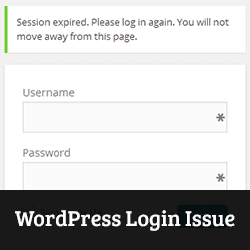
¿Alguna vez te has encontrado con un problema frustrante en el que WordPress sigue desconectándote? Recientemente uno de nuestros usuarios encontró este problema. Siguió todos los consejos de solución de problemas habituales, como desactivar complementos, vaciar la memoria caché, borrar las cookies del navegador e incluso restaurar WordPress desde las copias de seguridad. Nada de lo anterior funcionó para ella. Si te enfrentas a este problema, tenemos una solución para ti. En este artículo, le mostraremos cómo solucionar problemas. WordPress sigue desconectando un problema, también conocido como problema de tiempo de espera de sesión de WordPress..
¿Por qué WordPress sigue desconectándose??
Para comprender por qué WordPress mantiene el cierre de sesión, debe comprender cómo funciona el proceso de inicio de sesión de WordPress..
WordPress establece una cookie en su navegador para autenticar una sesión de inicio de sesión. Esta cookie está configurada para la URL de WordPress almacenada en su sección de configuración. Si accede desde una URL que no coincide con la de su configuración de WordPress, WordPress no podrá autenticar su sesión.

Como puede ver en la captura de pantalla de configuración anterior, la URL de WordPress y la dirección del sitio son dos URL diferentes (el aviso tiene una página www. Y la otra no).
Video Tutorial
Suscribirse a WPBeginnerSi no te gusta el video o necesitas más instrucciones, continúa leyendo.
Arreglando el problema de inicio de sesión
Una solución simple para este problema de inicio de sesión es asegurarse de tener la misma URL en los campos de Dirección del sitio y Dirección de WordPress en la configuración de WordPress. Esto significa que debe elegir www o una URL que no sea de www en ambos campos.
Inicie sesión en su panel de WordPress y vaya a Ajustes »General.

Si no puede acceder al área de administración, puede actualizar estos campos editando el archivo wp-config.php.
Conéctese a su sitio web utilizando un cliente FTP y localice el archivo wp-config.php en el directorio raíz de su sitio. Debe descargar este archivo en su escritorio y abrirlo en un editor de texto como el Bloc de notas. Agregue este código justo encima de la línea Eso es todo, ¡deja de editar! Feliz blogging.
define ('WP_HOME', 'http: //example.com'); define ('WP_SITEURL', 'http: //example.com'); Si prefiere utilizar www en URL, use este código en su lugar
define ('WP_HOME', 'http: //www.example.com'); define ('WP_SITEURL', 'http: //www.example.com'); No olvides reemplazar example.com con tu propio nombre de dominio..
¿Por qué funciona esta solución??
Técnicamente hablando, www es un subdominio en sí mismo. Esto significa que las URL con www y sin ella son en realidad dos dominios diferentes.
Al cambiar y actualizar las URL a la misma dirección, se solucionará el problema..
Una explicación técnica más detallada de www vs dominio desnudo está aquí.
También es importante tener en cuenta que la configuración incorrecta en los campos de Dirección de sitio y Dirección de WordPress también puede resultar en demasiados problemas de redireccionamiento en WordPress.
Esperamos que este artículo te haya ayudado a solucionar el problema del tiempo de espera de la sesión de WordPress. Si no es así, compruebe cómo solucionar el problema de actualización y redirección de la página de inicio de sesión de WordPress.
Si le ha gustado este artículo, suscríbase a nuestros tutoriales en video del Canal de YouTube para WordPress. También puedes encontrarnos en Twitter y Google.+.


